Что такое списки Microsoft и для чего они используются?
Списки – это приложение Microsoft 365 нового поколения, которое появилось на основе списков SharePoint в мае 2020 года. Это интерфейсная платформа для управления вашими данными или работы, например идей, списков дел, задач, инвентаризации, управления часто задаваемыми вопросами и т. Д. , вы узнаете о списках, их функциях и наиболее важных вариантах использования.
Что такое списки Microsoft?
Вы увидите приложение Microsoft Lists в разделе « Все приложения » вашей подписки на Microsoft 365. Вы можете использовать это приложение для создания списков и совместной работы с членами вашей команды или клиентами.
Списки Microsoft предлагают множество преимуществ по сравнению с любыми другими приложениями для создания списков дел. Например, вы можете отслеживать проблемы, процедуры, активы, инвентарь, контакты и многое другое с помощью списков Microsoft.
Этот инструмент объединяет ваши списки со всеми приложениями Microsoft 365, чтобы вы могли создавать или работать с данными из Microsoft Teams, SharePoint или дома списков. Он также поставляется с шаблонами для редактирования, которые экономят ваше время на упорядочивание задач или заметок.
Новые возможности списков Microsoft
В списках есть все стандартные функции, которые вы можете ожидать от приложения со списком дел. Например, представление временной шкалы, представление календаря, создание списков из электронных таблиц, добавление вложений в списки, отслеживание действий и т. Д. Однако следующие наиболее важные функции, которые отличают списки от других подобных инструментов:
1. Управление правилами
С помощью этого инструмента вы можете автоматизировать списки дел разными способами. Однако такая обширная автоматизация становится возможной только благодаря правилам стиля if / then в приложении Lists.
Вы можете использовать эти правила для автоматизации напоминаний и уведомлений в ваших списках. Владелец списка также будет контролировать правила. Если вы предоставите своим соавторам права на редактирование списка, они смогут редактировать правила списка. Выполните следующие действия, чтобы создать правила из главной страницы списков:
- Щелкните раскрывающееся меню « Автоматизация» и выберите « Создать правило» .
- На экране, где вы видите опцию « Уведомить кого-нибудь, когда» , вам нужно установить условие. Например, вы можете выбрать « Создан новый элемент» .
- Вы можете изменить условия правила, щелкнув каждое из подчеркнутых слов предложения.
- Вы можете выбрать параметры, например, кого уведомлять, столбец, значение столбца и т. Д.
- После этого нажмите « Создать», чтобы подтвердить правило.
2. Перечисляет совместную работу через Microsoft Teams.
Списки повышают ценность функциональных возможностей приложения Microsoft Teams. Вы можете получать доступ, делиться или создавать списки из приложения Teams, не покидая текущих собраний или сеансов мозгового штурма.
В приложении Teams вы можете изменять представление списка различными способами, такими как карточки, сетки, представление календаря и т. Д. Помимо добавления новых столбцов, создания пользовательских представлений с фильтрами и определения вариантов, вы также можете изменить свой план. чтобы сделать данные более значимыми для вашей команды.
3. Совместное использование списков и элементов
Списки предлагают различные способы обмена данными с вашими командами или клиентами. В отличие от многих других приложений для создания списков дел, вам не нужно делиться всем списком со своими соавторами.
При желании вы можете поделиться всем списком или предоставить доступ к выбранным элементам списка. Кроме того, вы можете настроить защиту данных, включив только чтение, доступ для редактирования, защиту паролем и дату истечения срока действия для доступа к списку.
4. Интеграции
Ваши списки мгновенно интегрируются с другими приложениями Microsoft 365, такими как Teams, Power Automate, Power Apps и SharePoint.
Вы можете автоматизировать задачи или рабочие процессы проекта с помощью интеграции со списками и Power Automate. На Lists дома, нажмите на Автоматизировать раскрывающемся меню , а затем выбрать мощность Автовыполнение. Если вы нажмете « Создать поток» , вы получите доступ к шаблонам для автоматизации процессов и задач.
5. Мобильное приложение
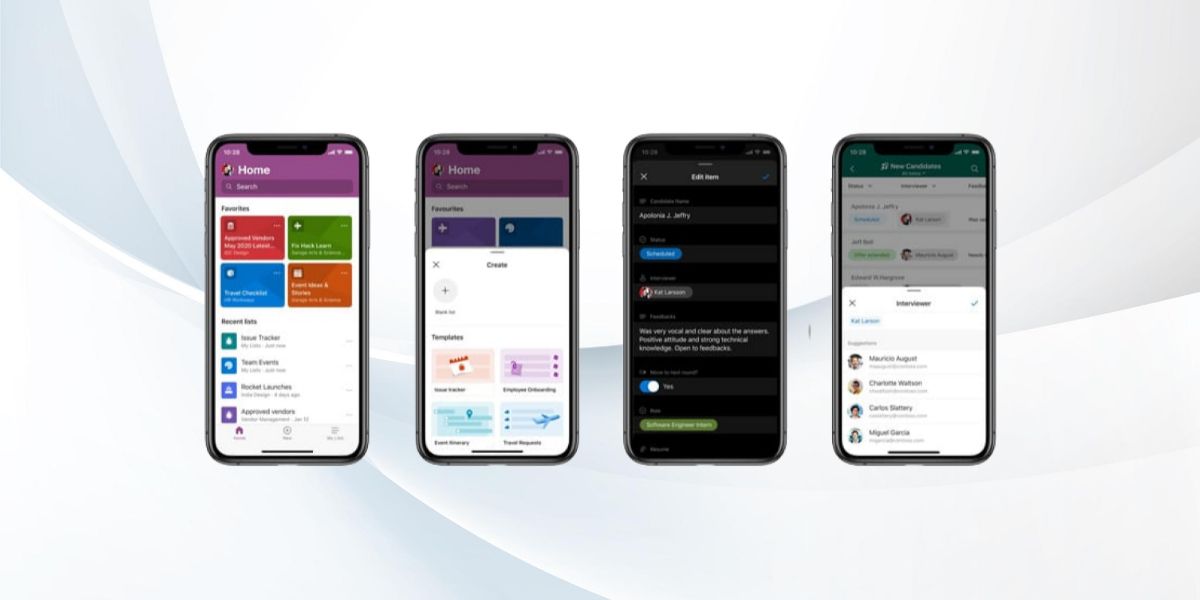
Приложение Lists также доступно на устройствах iOS, таких как iPhone и iPad. Мобильное приложение предлагает удобную работу с удобным пользовательским интерфейсом для создания, редактирования и обмена вашими списками на ходу.
Microsoft также раскрыла план по выпуску Android-версии приложения Lists. Пользователи Android скоро смогут создавать, публиковать и редактировать списки со своих мобильных устройств.
Скачать: Microsoft Lists для iOS (бесплатно)
Использование списков Microsoft в качестве средства отслеживания и органайзера информации
Приложение "Списки" можно использовать во многих случаях для управления профессиональными и личными данными. Вот некоторые из лучших сценариев использования:
1. Управление активами
Вы можете эффективно управлять устройствами, программным обеспечением и другими активами, используя шаблон менеджера активов приложения Lists. Вам не нужно тратить на это много времени, так как шаблон требует нескольких щелчков мышью для настройки.
Вы можете получать обновления статуса активов, например, кто в настоящее время использует устройство, даты заезда, даты выезда, какое устройство находится в ремонте и т. Д.
2. Управляйте проектами и задачами
Вы можете превратить свое приложение Lists в инструмент управления проектами, не тратя лишних денег. Добавьте задачи в один список и назовите список в соответствии с названием проекта.
Вы можете добавить правила стиля «если / то» в отдельные элементы или задачи в вашем списке. Правила могут быть такими словами, как завершено, ожидает, заблокировано, задача, проблема, приоритет и т. Д. Если есть какие-либо изменения в списке от членов вашей команды, вы сразу узнаете статус задач.
3. Планирование содержания
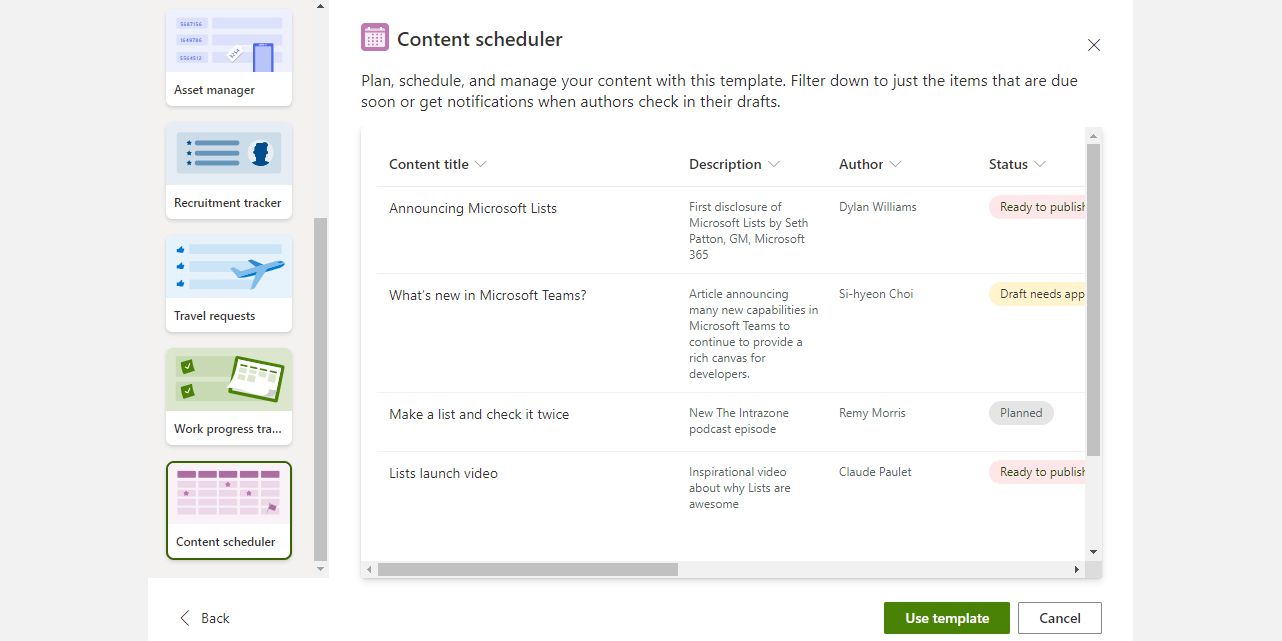
Приложение Lists идеально подходит для стратегии публикации контента в социальных сетях, веб-сайтах или блогах. Вы можете добавить требования к содержимому в один список. Теперь установите определенные правила для включения уведомлений или напоминаний.
В приложении Lists также есть шаблон планирования контента. Настройте шаблон, добавив изображения или контент, который вы хотите опубликовать, с датой черновика, сроком, датой публикации и т. Д.
4. Привлечение клиентов и сотрудников
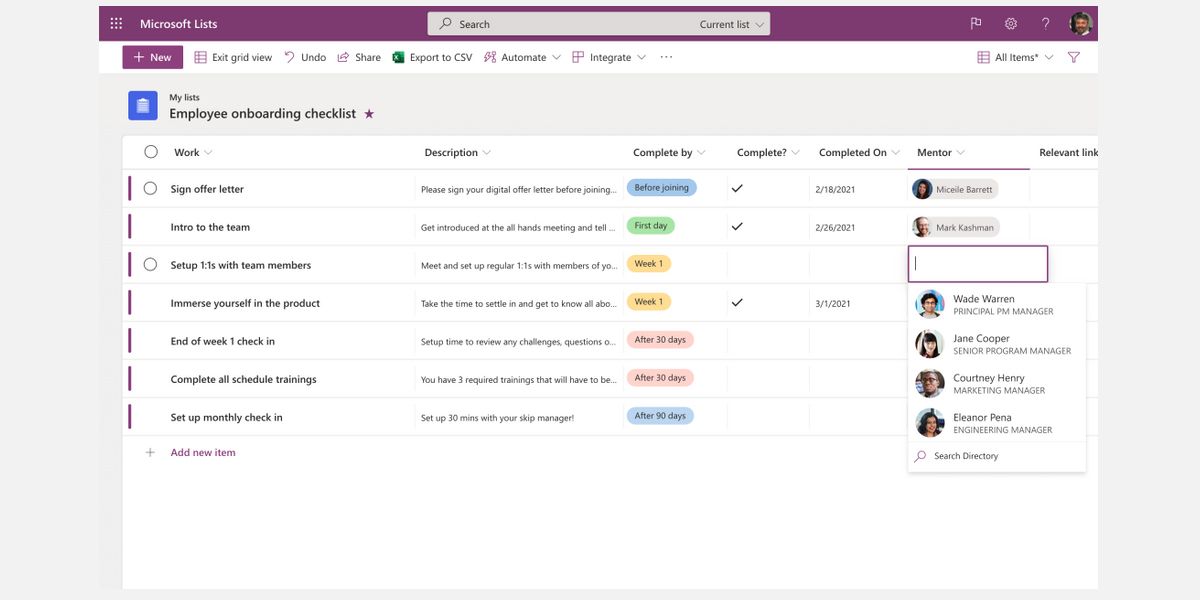
Шаблон контрольного списка для адаптации в приложении Lists позволяет вам управлять адаптацией клиентов или сотрудников. Например, когда вы помечаете элемент адаптации сотрудников в списке задач как подписанный , инструмент автоматически отправляет электронное письмо, содержащее учетные данные сотрудника для входа в систему новому рекруту.
Точно так же вы можете автоматизировать процессы обработки клиентов, такие как подключение, доставка файлов проекта и выставление счетов из приложения Lists.
5. Отслеживание клиентских билетов
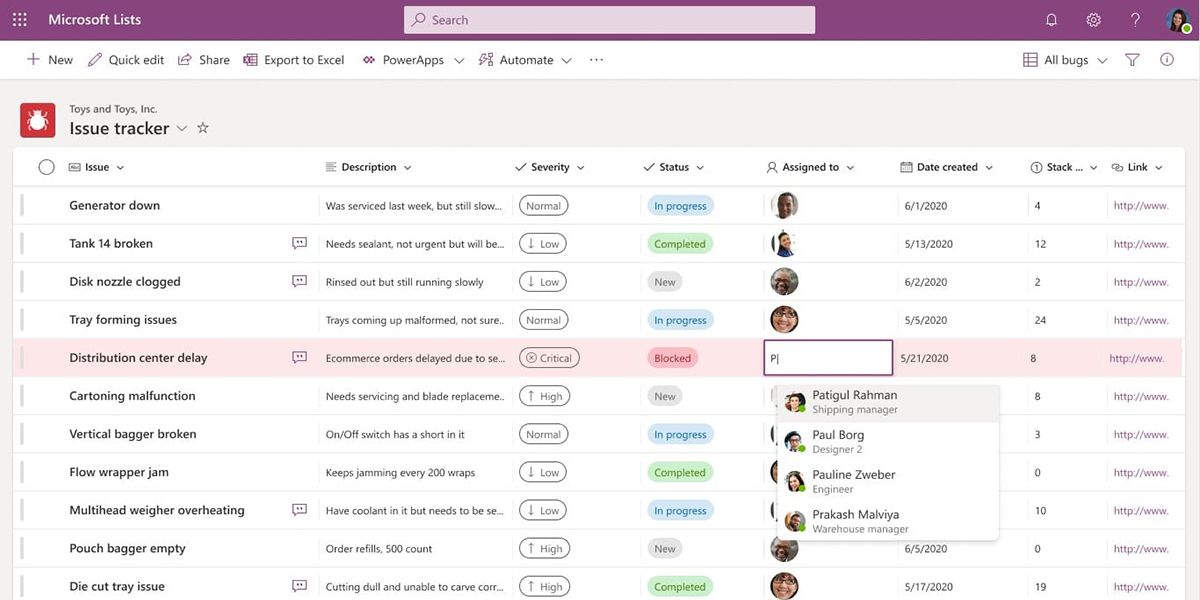
Шаблон отслеживания проблем преобразует ваши списки в эффективного менеджера по работе с клиентами . Если ваш клиент сообщает о каких-либо проблемах, связанных с доставленным вами продуктом, перечислите их в приложении «Списки». Установите конкретные правила для проверки, приоритета, блокировки и разрешения в столбце статуса элемента.
При изменении статуса вы или ваши клиенты можете получать автоматические ответы по электронной почте о статусе заявки.
Эффективно организуйте свои данные и работу
Вышеупомянутые функции и варианты использования списков Microsoft позволят вам наилучшим образом использовать подписку Microsoft 365. Инструмент предлагает совершенно новый, но гибкий способ упорядочивания и отслеживания важных задач или данных. Кроме того, планирование задач – это просто прогулка по парку, когда вы собираете все идеи, списки дел и повестки дня в одном месте.